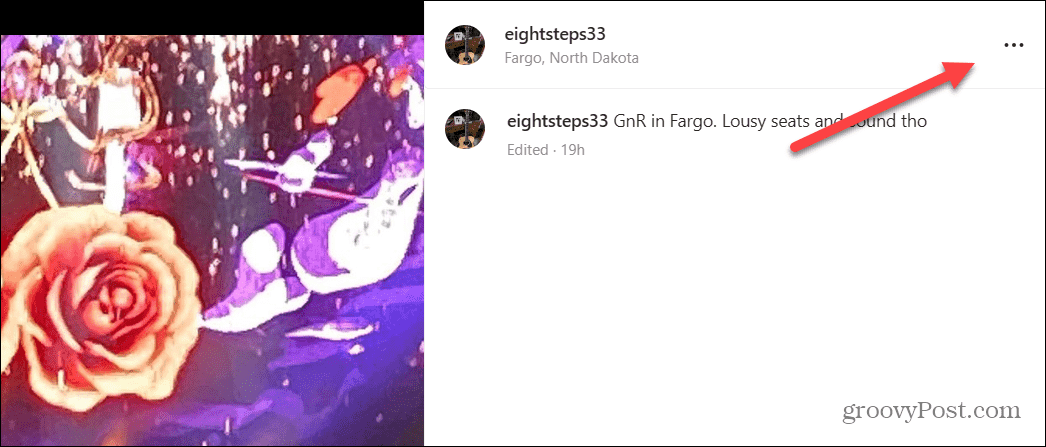עודכן לאחרונה ב

Windows 11 כולל אבטחת הגנה מפני חבלה כדי לסייע בעצירת כל שינוי מיותר. נסביר כיצד להפעיל או להשבית את הגנת חבלה ב-Windows 11.
הגנה מפני חבלה היא תכונה של Windows 11 הזמינה ב- אפליקציית Windows Security. זה מונע שינויים לא מורשים בתכונות האבטחה שלא מבוצעות ישירות דרך האפליקציה, הפועלים כל הזמן ברקע.
Tamper Protection מוסיפה שכבת הגנה נוספת מפני האקרים או התקפות אפליקציות זדוניות המנסות להשבית את הגדרות האבטחה. עם זאת, זה יכול לחסום אותך מביצוע שינויים מחוץ לאפליקציה.
אם אתה נתקל בבעיות בשימוש בכלי שירות כמו PowerShell, Local Group Policy ואחרים. נראה לך כיצד להפעיל או לכבות את הגנת חבלה.
כיצד להפעיל או להשבית את הגנת חבלה ב-Windows 11
תכונת האבטחה של Tamper Protection יכולה לחסום אותך מביצוע שינויים מחוץ לאפליקציה. לדוגמה, זה עשוי לחסום פגז כוח, Microsoft Defender, חומת אש, מדיניות קבוצתית מקומית וה- שורת פקודה.
כשזה חוסם את היכולות האלה, זה מעצבן. למרבה המזל, אתה יכול לכבות את הגנת טמפר אם אתה יודע היכן לחפש.
כדי להפעיל או לכבות את הגנת חבלה ב-Windows 11:
- פתח את ה תפריט התחל.
- סוּג אבטחת Windows ולחץ על התוצאה העליונה.

- בעמודה השמאלית, לחץ על הגנה מפני וירוסים ואיומים אוֹפְּצִיָה.
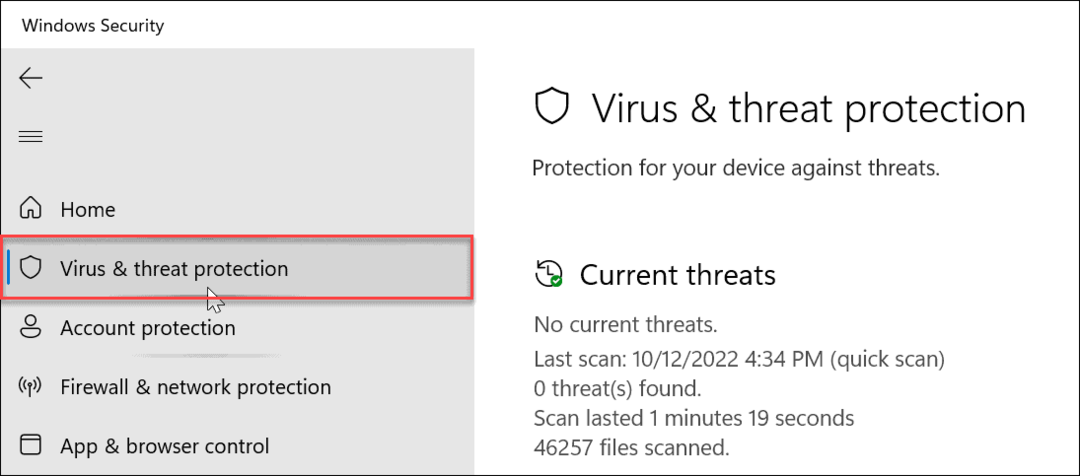
- גלול אל ה- הגדרות הגנה מפני וירוסים ואיומים סעיף ולחץ על נהל הגדרות אוֹפְּצִיָה.
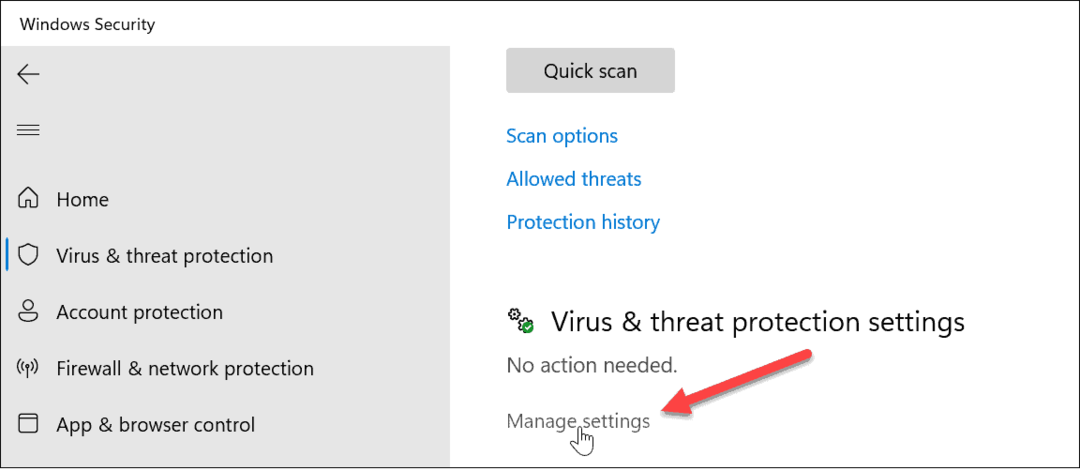
- החלק מטה אל ה- הגנה מפני חבלה חלק והחלף את המתג כבוי.
- תופיע הודעת אזהרה, אך תוכל להתעלם ממנה כאשר הגנת טמפר מושבתת.
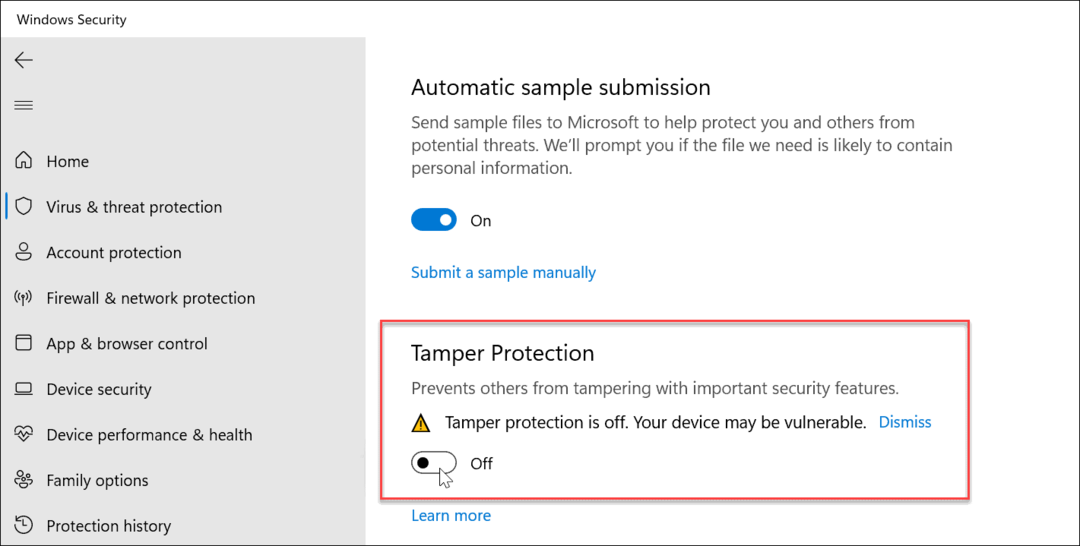
לאחר שההגנה על חבלה כבויה, המשך ובצע את המשימה שאתה צריך להשלים, כמו ביצוע שינוי בעורך המדיניות הקבוצתית או PowerShell. לאחר השלמת משימה זו, ודא שאתה חוזר להגדרות האבטחה של Windows ופנה הגנה מפני חבלה לחזור לתוצאות הטובות ביותר.
לאחר שתפעיל אותו מחדש, המערכת שלך תנטר ותמנע ניסיונות לבצע שינויים באבטחה. זה כולל הגנה בזמן אמת ובענן, עדכוני אנטי-וירוס, התראות אבטחה, ניטור התנהגות והגדרות אבטחה אחרות נגד אפליקציות זדוניות או ניסיונות פריצה.
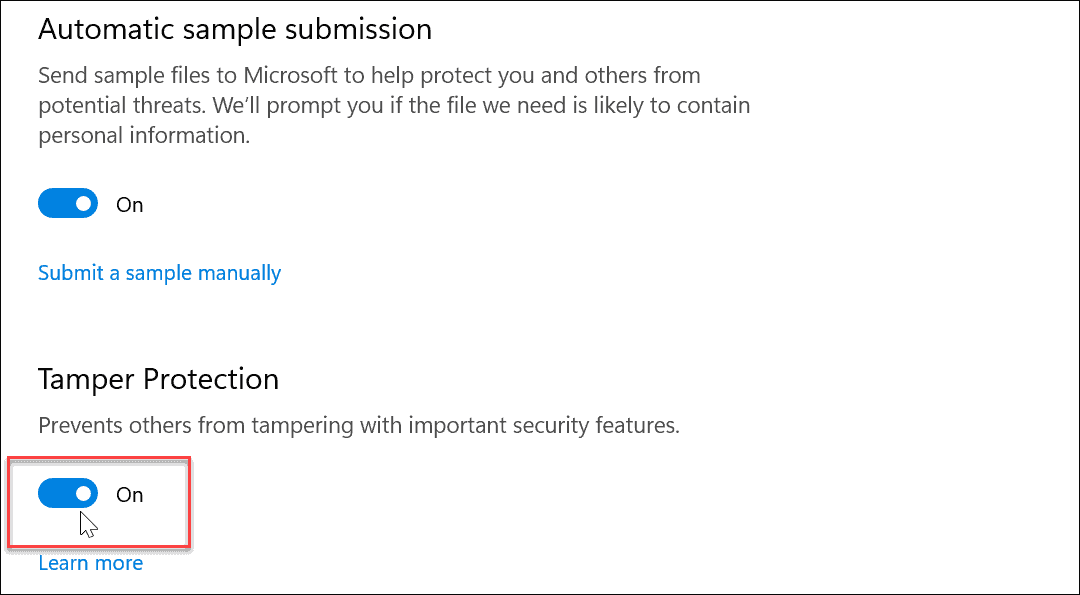
ודא שאתה מפעיל מחדש את הגנת טמפר לאחר השלמת המשימה שלך, כך שתהיה לך שכבת אבטחה נוספת שמונעת מתוכנות זדוניות והאקרים לפגוע במערכת שלך.
שמירה על אבטחת Windows 11
הגנת חבלה עוזרת למנוע מאפליקציות זדוניות לשנות את הגדרות האבטחה של Windows. עם זאת, אינך צריך לכבות אותו כדי להשלים משימות מערכת אם אתה מנהל מערכת. אבל אם אתה משתמש בחשבון משתמש רגיל, ייתכן שתצטרך לבקש ממנהל המערכת שלך להיכנס ולכבות את הגנת הטמפר.
לגבי אבטחה ב-Windows 11, יש דברים אחרים שאתה יכול לעשות. לדוגמה, אולי תרצה לחסום משתמשים משינוי הגדרות או אם אתה צריך יותר שליטה על אבטחה, צור א חשבון מקומי ב-Windows 11.
אפשר גם להגביל משתמשים ל התקנת אפליקציות מחנות Microsoft בלבד והבטח שתגדיר אבטחת Windows להגנה מרבית.
כיצד למצוא את מפתח המוצר של Windows 11
אם אתה צריך להעביר את מפתח המוצר של Windows 11 או רק צריך אותו כדי לבצע התקנה נקייה של מערכת ההפעלה,...
כיצד לנקות את המטמון של Google Chrome, קובצי Cookie והיסטוריית גלישה
Chrome עושה עבודה מצוינת באחסון היסטוריית הגלישה, המטמון והעוגיות שלך כדי לייעל את ביצועי הדפדפן שלך באינטרנט. זה איך לעשות...
התאמת מחירים בחנות: כיצד לקבל מחירים מקוונים בזמן קניות בחנות
קנייה בחנות לא אומרת שאתה צריך לשלם מחירים גבוהים יותר. הודות להבטחות התאמת מחיר, תוכלו לקבל הנחות מקוונות בזמן הקניות ב...